Page 1
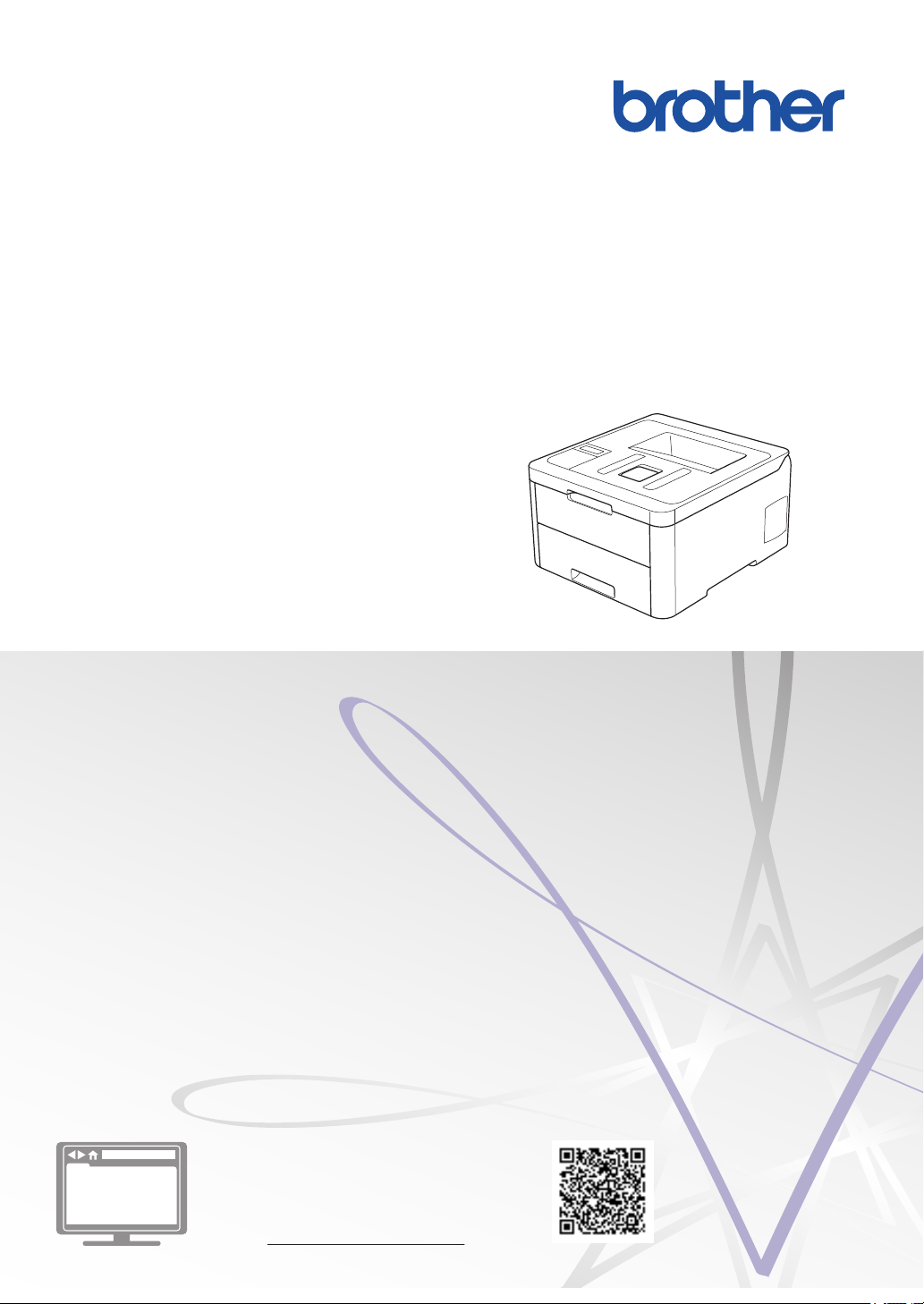
Руководство по
применению
Краткие пояснения часто выполняемых действий
HL-L3210CW
HL-L3230CDW
HL-L3270CDW
Компания Brother рекомендует хранить данное руководство рядом с устройством Brother, чтобы им можно было
воспользоваться в любой момент.
Интерактивное руководство
пользователя
Более подробные инструкции, дополнительную
информацию, а также сведения о технических
характеристиках устройств см. в
Интерактивном руководстве пользователя
на сайте: support.brother.com/manuals
Page 2
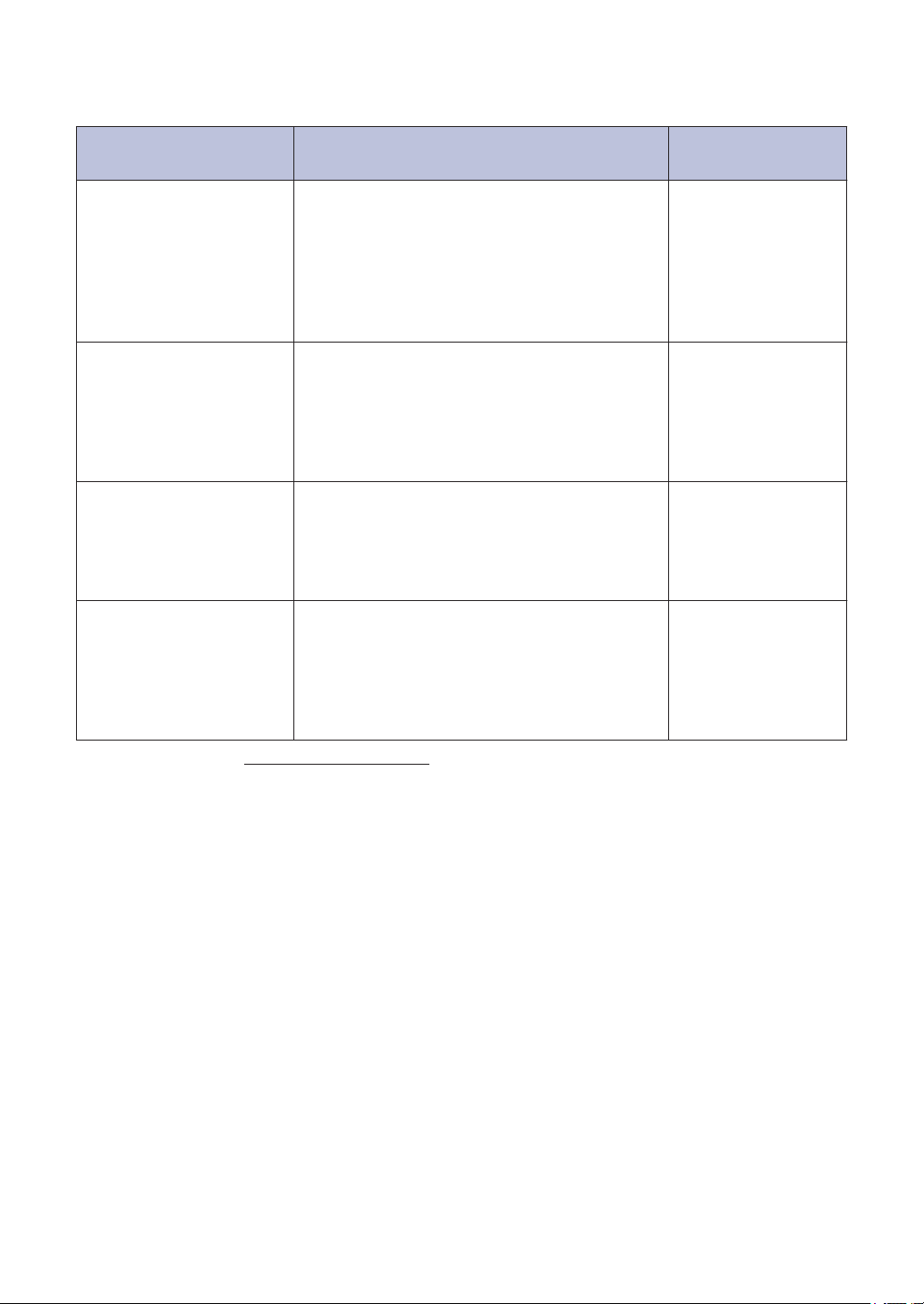
Где находятся руководства пользователя
Какое руководство
мне требуется?
Руководство по
безопасности
устройства
Руководство по быстрой
установке
Руководство по
применению
Интерактивное
руководство
пользователя
Какая информация в нем содержится?
Сначала прочитайте это руководство. В
этом руководстве приведены инструкции
по технике безопасности, которые
необходимо изучить перед началом
настройки устройства. См. информацию о
товарных знаках и правовых ограничениях
в этом руководстве.
Следуйте инструкциям по настройке
устройства и установке файла Полный
пакет драйверов и программного
обеспечения в соответствии с
используемой операционной системой и
типом подключения.
В этом руководстве приведены сведения
об основных операциях, включая операции
по обслуживанию устройства. См. советы
по поиску и устранению неисправностей.
Помимо информации о печати,
использовании мобильных устройств с
аппаратом Brother и устранении
неисправностей, в руководство включены
полезные сведения об использовании
устройства в сети.
Где оно
находится?
Печатная версия/в
коробке
Печатная версия/в
коробке
Печатная версия
или руководство на
установочном
диске Brother/в
коробке
Brother Solutions
Center
1
1
Перейдите по адресу support.brother.com/manuals.
1
Page 3
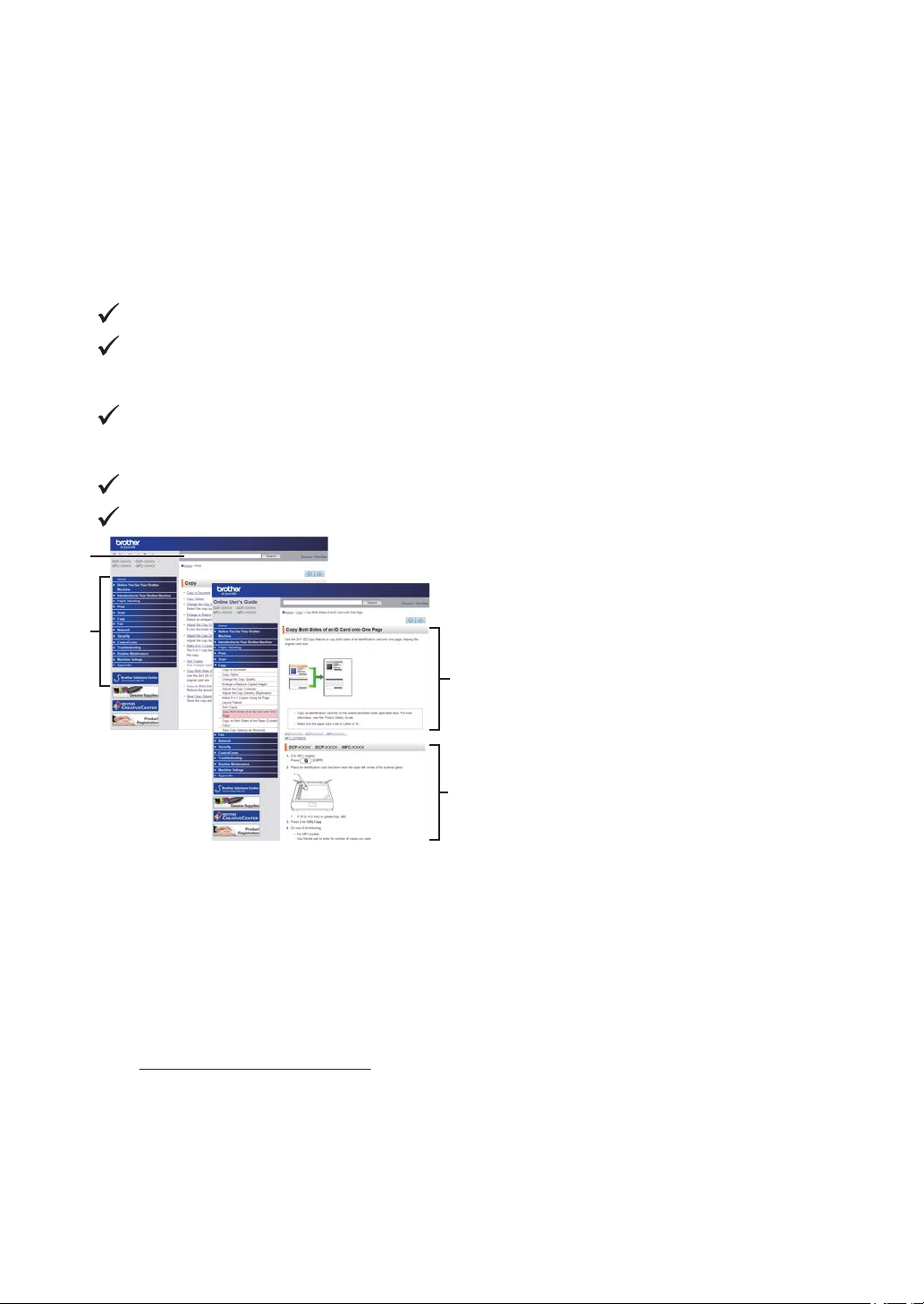
Интерактивное руководство пользователя
1
2
3
4
поможет вам узнать обо всех возможностях
устройства
Надеемся, что данное руководство окажется полезным для вас. Дополнительные сведения
о возможностях вашего устройства см. в Интерактивном руководстве пользователя.
Документ предлагает указанные ниже преимущества.
Еще более быстрая навигация
Строка поиска
Специальная панель навигации
Исчерпывающая информация
Все вопросы в одном руководстве
Понятный интерфейс
Пошаговые инструкции
Краткое содержание материала в верхней части страницы
1. Строка поиска
2. Панель навигации
3. Краткое содержание
4. Пошаговые инструкции
Доступ к интерактивным руководствам пользователя
Интерактивное руководство пользователя и другие руководства см. на веб-сайте по
адресу support.brother.com/manuals.
(Windows®)
Кроме того, доступ к руководствам для необходимых устройств можно получить с помощью
программного обеспечения Brother Utilities. Средство Brother Utilities входит в стандартный
пакет установки. После установки его можно запустить с помощью ярлыка на рабочем
столе или из меню Пуск Windows®.
2
Page 4
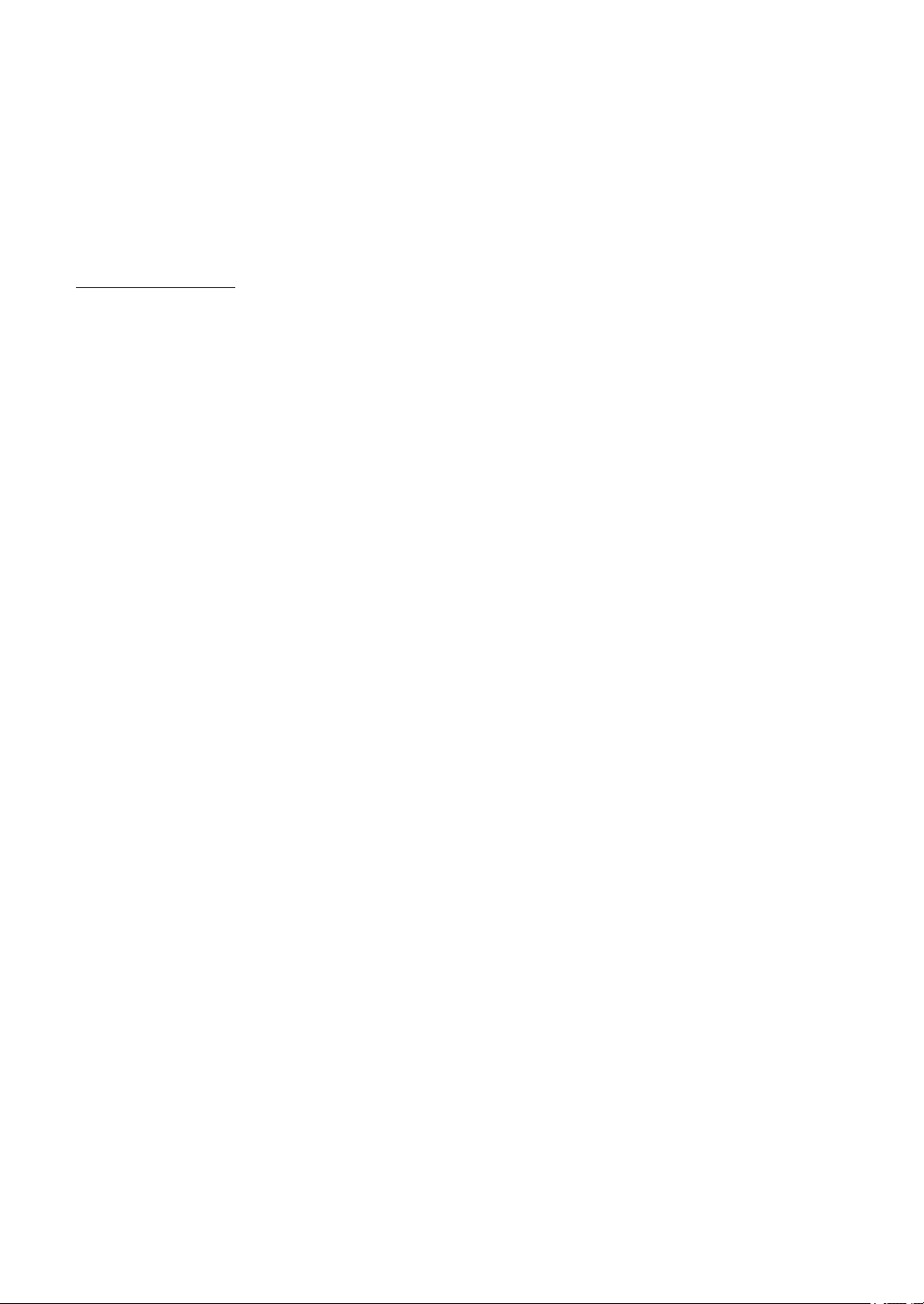
Возникли вопросы или проблемы? Ознакомьтесь с ответами на часто задаваемые вопросы, решениями и видеороликами в Интернете.
Перейдите на страницу Часто задаваемые вопросы и устранение неполадок
используемой модели устройства на веб-сайте Brother Solutions Center по адресу
support.brother.com
• Несколько способов поиска.
• Отображение похожих вопросов для получения более подробной информации.
• Регулярные обновления на основе отзывов потребителей.
©2018 Brother Industries, Ltd. Все права защищены.
3
Page 5
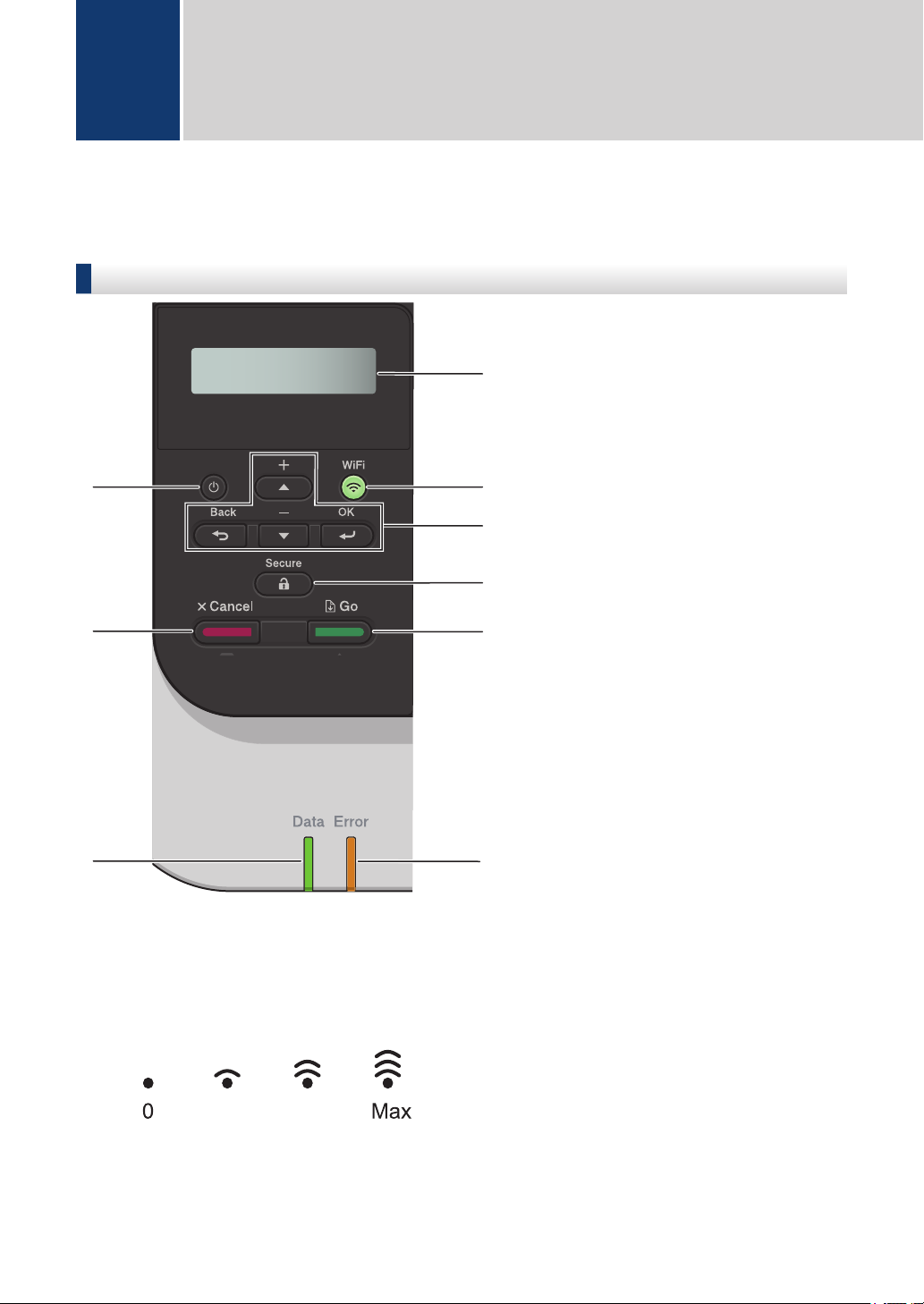
1
9
4
5
6
3
2
8
7
0 Max
Общая информация
1
Обзор панели управления
Вид панели управления зависит от используемой модели устройства.
HL-L3210CW/HL-L3230CDW
1. Жидкокристаллический дисплей (ЖК-дисплей)
Отображает сообщения, облегчающие настройку и использование устройства.
• Модели с поддержкой беспроводной сети
Если используется беспроводное подключение, четырехуровневый индикатор
отображает уровень сигнала беспроводной сети.
4
Page 6
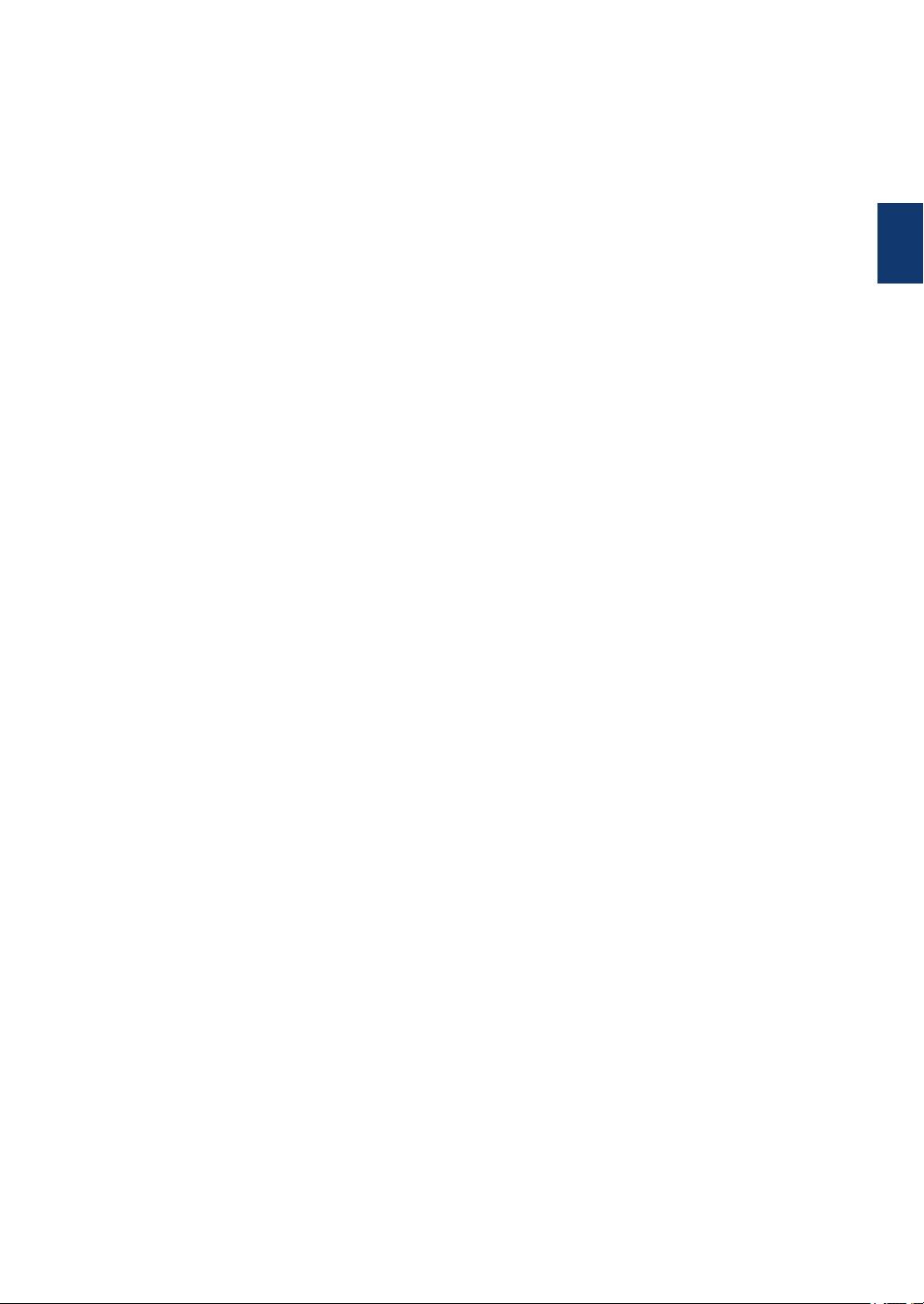
2. Кнопка WiFi
Запустите программу настройки беспроводной сети на вашем компьютере, а затем
нажмите кнопку WiFi. Чтобы настроить беспроводное подключение между устройством
и сетью, следуйте инструкциям на экране.
Если индикатор WiFi светится, это означает, что устройство Brother подключено к
беспроводной точке доступа. Если беспроводное подключение разорвано или
устройство находится в процессе подключения к беспроводной точке доступа,
индикатор WiFi мигает.
3. Кнопки меню
OK
Нажмите для выбора отображаемого параметра. После изменения параметра
происходит возврат к предыдущему уровню меню.
Back (Назад)
• Нажмите для возврата на предыдущий уровень меню.
• Нажмите для выбора предыдущей цифры при вводе чисел.
a или b (+ или -)
• Прокрутка меню и параметров.
• Нажмите для ввода или изменения буквы или цифры. Для ускорения прокрутки
удерживайте нажатой кнопку a или b. Когда отобразится необходимая буква или
необходимое число, нажмите кнопку OK.
4. Secure (Блокировка)
Нажмите для печати сохраненных в памяти заданий печати (после ввода пароля из
четырех цифр).
5. Go (Перейти)
• Нажмите для сброса некоторых сообщений об ошибках. Чтобы удалить все
остальные сообщения об ошибках, следуйте инструкциям на ЖК-дисплее.
• Нажмите для печати данных из памяти устройства.
• Нажмите для выбора отображаемого параметра. После изменения настройки
устройство вернется в режим готовности.
6. Индикатор Error (Ошибка)
Индикатор Error (Ошибка) мигает, когда на ЖК-дисплее отображается сообщение об
ошибке или важное сообщение о состоянии устройства.
7. Индикатор Data (Данные)
1
Общая информация
Индикатор Data (Данные) мигает в зависимости от состояния устройства.
Если индикатор Data (Данные) светится, это означает, что данные находятся в памяти
устройства. Если индикатор Data (Данные) мигает, это означает, что устройство
принимает или обрабатывает данные.
8. Cancel (Отмена)
• Отмена текущей настройки.
• Отмена запрограммированного задания печати и удаление его из памяти устройства.
Чтобы отменить несколько заданий печати, удерживайте нажатой кнопку Cancel
(Отмена), пока на ЖК-дисплее не отобразится сообщение [Отм. всех задан.].
5
Page 7

9. Включение/выключение питания
2
1
3
4
5
• Нажмите кнопку , чтобы включить устройство.
• Чтобы выключить устройство, нажмите и удерживайте кнопку .
HL-L3270CDW
1. Сенсорный жидкокристаллический (ЖК) дисплей 67,5 мм
Чтобы выбрать пункт меню или параметр, коснитесь его на сенсорном экране.
2. Кнопки меню
(Назад)
Нажмите для возврата к предыдущему меню.
(Начальный экран)
Нажмите для возврата к начальному экрану.
6
Page 8

(Отмена)
Нажмите для отмены операции. Нажмите для отмены запрограммированного
задания печати и удаления его из памяти устройства.
3. Светодиодный индикатор питания
Светодиодный индикатор горит в зависимости от состояния питания устройства.
4. Включение и выключение питания
• Нажмите кнопку , чтобы включить устройство.
• Чтобы выключить устройство, нажмите и удерживайте кнопку .
5. Технология ближней бесконтактной связи (Near Field Communication, NFC)
Если ваше устройство на базе Android™ поддерживает функцию NFC, с его помощью
можно печатать документы, коснувшись символа NFC на панели управления.
1
Общая информация
7
Page 9

Обзор сенсорного ЖК-
0 Max
2. [Тонер]
дисплея
Связанные модели:
HL-L3270CDW
На начальном экране можно получить
доступ к настройкам WiFi, сведениям об
уровне тонера, параметрам и экрану
функций.
В режиме простоя на начальном экране
отображаются сведения о состоянии
устройства. Если отображается этот экран,
устройство готово к следующей команде.
Отображение оставшегося ресурса
тонера. Нажмите для доступа к меню
[Тонер].
3. [Настройки]
Нажмите для доступа к меню
[Настройки].
Используйте меню настроек для
доступа ко всем настройкам устройства
Brother.
Если включена функция блокировки
настроек, на ЖК-дисплее отображается
значок замка
настройки, необходимо разблокировать
устройство.
4. [Функции]
Нажмите, чтобы получить доступ к
экрану функций.
• [Безопасная печать]
Нажмите, чтобы получить доступ к
функции безопасной печати.
. Чтобы изменить
1. (Сигнал беспроводной сети )
Если используется беспроводное
подключение, четырехуровневый
индикатор на начальном экране
отображает текущий уровень сигнала
беспроводной сети.
• Если сверху экрана отображается
значок
выбрать метод беспроводного
подключения или изменить
настройки установленного
беспроводного подключения.
, нажмите его, чтобы
• [Веб]
Нажмите для подключения
устройства Brother к интернетслужбе.
8
Page 10

Предупреждающий значок
При появлении сообщения об ошибке
или необходимости сервисного
обслуживания отображается
предупреждающий значок . Чтобы
просмотреть сообщение, нажмите , а
затем — для возврата в режим
готовности.
ПРИМЕЧАНИЕ
1
Общая информация
В данном устройстве применен шрифт,
разработанный компанией ARPHIC
TECHNOLOGY CO., LTD.
9
Page 11

2
Загрузка бумаги
Загрузка бумаги в лоток для бумаги
Используйте лоток для бумаги при печати
на бумаге указанных ниже типов.
Обычная бумага
Тонкая бумага
Бумага из
вторсырья
Плотная бумага
• Отрегулируйте
направляющие
• Разверните
бумагу
• Высота стопки не
должна
превышать эту
отметку
Загрузка бумаги в слот для ручной подачи
Используйте слот для ручной подачи при
печати на носителях указанных ниже типов.
Обычная бумага
Тонкая бумага
Бумага из
вторсырья
Высокосортная
бумага
Плотная бумага
Наклейки
Конверты
Глянцевая бумага
1
1
• Отрегулируйте
направляющие
• Вставляйте один
лист бумаги
двумя руками
• Продолжайте
прижимать
бумагу к роликам
примерно две
секунды или до
захвата бумаги
устройством и
втягивания ее
внутрь
Более подробная информация uu
Интерактивное руководство
пользователя:Загрузка бумаги в лоток
1
Перед печатью откройте заднюю крышку, чтобы
она была в положении лотка для вывода бумаги
лицевой стороной вверх и отпечатанные страницы
подавались в него.
Более подробная информация uu
Интерактивное руководство
пользователя: Загрузка бумаги в слот
ручной подачи и печать из него
10
Page 12

Устранение неисправностей
A
Этот раздел поможет устранить проблемы, с которыми можно столкнуться при
использовании устройства Brother.
Определение причины неполадки
Большинство неполадок в работе устройства можно устранить самостоятельно.
Сначала выполните следующие проверки:
• Шнур питания устройства подсоединен правильно, а само устройство включено.
• Все оранжевые защитные элементы устройства удалены.
• (Для моделей с поддержкой сети) Точка доступа (для беспроводной сети),
маршрутизатор или концентратор включены, на них мигает индикатор соединения.
• Бумага правильно вставлена в лоток для бумаги.
• Интерфейсные кабели надежно подключены к устройству и компьютеру.
• Проверьте состояние устройства на самом устройстве или с помощью программы
Brother Status Monitor на компьютере.
A
Устранение неисправностей
11
Page 13

Поиск ошибки Поиск решений
Использование утилиты Status Monitor
• Дважды щелкните значок на панели
задач.
• (Windows®) Если установить флажок
Загружать монитор состояния при
запуске, утилита Status Monitor будет
автоматически запускаться при каждом
включении компьютера.
• Зеленый цвет значка указывает на
обычный режим ожидания.
• Желтый цвет значка указывает на
наличие предупреждения.
• Красный цвет значка указывает на
наличие ошибки.
• Серый цвет значка указывает на то, что
устройство находится в автономном
режиме.
• Для перехода на веб-сайт Brother с
информацией об устранении
неисправностей нажмите кнопку
Устранение неполадок.
Использование ЖК-дисплея 1. Следуйте инструкциям на ЖК-дисплее.
2. Если ошибку устранить не удается,
воспользуйтесь ресурсами,
перечисленными ниже.
Интерактивное руководство
пользователя: Сообщения об ошибках
и необходимости обслуживания
страница Часто задаваемые вопросы
и устранение неполадок на веб-сайте
по адресу
support.brother.com
12
Page 14

Сообщения об ошибках и необходимости обслуживания
Информацию о наиболее распространенных сообщениях об ошибках и необходимости
обслуживания см. в Интерактивном руководстве пользователя.
Интерактивное руководство пользователя и другие руководства см. на веб-сайте
support.brother.com/manuals
A
Устранение неисправностей
13
Page 15

Замятие бумаги
1, 2
2
3
4
Если в устройстве застряла бумага, отобразится соответствующее сообщение об ошибке.
Сообщения об ошибках.
1. Замятие бумаги в задней части устройства
2. Замятие бумаги в лотке для 2-сторонней печати
3. Замятие бумаги в лотке
4. Замятие бумаги внутри устройства
См. сообщения в программе Brother Status Monitor на компьютере.
Решения для беспроводного подключения
Если не удается подключить устройство Brother к беспроводной сети, см. указанные ниже
документы.
• Интерактивное руководство пользователя: Печать отчета WLAN
• Руководство по быстрой установке: Настройка беспроводного подключения
Интерактивное руководство пользователя и другие руководства см. на веб-сайте
support.brother.com/manuals
14
Page 16

Приложение
B
Расходные материалы
Когда необходимо заменить расходные материалы, например тонер-картридж или
фотобарабан, на панели управления устройства или в программе Status Monitor
отображается соответствующее сообщение об ошибке. Дополнительные сведения о
расходных материалах для вашего устройства можно получить на веб-сайте по адресу
www.brother.com/original/index.html или у местного дилера Brother.
Название модели расходных материалов зависит от страны и региона.
Расходные
материалы
Тонер-картридж Стандартный тонер-картридж:
Название модели Приблизительный ресурс
TN-213
Тонер-картридж повышенной
емкости:
TN-217
Тонер-картридж, входящий в
комплект поставки:
(поставляется с устройством)
(Кол-во печатаемых страниц)
• Черный:
Приблизительно 1 400 страниц
2
• Голубой, пурпурный, желтый:
Приблизительно 1 300 страниц
2
• Черный:
Приблизительно 3 000 страниц
2
• Голубой, пурпурный, желтый:
Приблизительно 2 300 страниц
2
• Черный:
Приблизительно 1 000 страниц
2
1
B
Приложение
1
1
1
1
Блок
фотобарабана
DR-213CL
DR-213CL-BK
DR-213CL-CMY
3
4
• Голубой, пурпурный, желтый:
Приблизительно 1 000 страниц
2
Приблизительно 18 000 страниц
5
1
6
15
Page 17

Расходные
материалы
Ленточный
картридж
Название модели Приблизительный ресурс
(Кол-во печатаемых страниц)
BU-223CL
Приблизительно 50 000 страниц
7
Контейнер для
WT-223CL
Приблизительно 50 000 страниц
2
отработанного
тонера
1
Приблизительный ресурс картриджа указан в соответствии со стандартом ISO/IEC 19798.
2
Страницы формата A4 или Letter с печатью на одной стороне
3
Включает в себя четыре блока фотобарабана: один черный и три цветных.
4
Включает в себя один черный блок фотобарабана.
5
Включает в себя один цветной блок фотобарабана.
6
Приблизительно 18 000 страниц из расчета одна страница на задание (бумага формата A4 или Letter с
односторонней печатью). Количество печатаемых страниц зависит от многих факторов, включая, помимо
прочего, тип и формат бумаги.
7
Приблизительно 50 000 страниц из расчета 2 страницы на задание (бумага формата A4 или Letter с
односторонней печатью). Количество печатаемых страниц зависит от многих факторов, включая, помимо
прочего, тип и формат бумаги.
В ОС Windows® дважды щелкните значок сайта Brother Creative Center ( ) на рабочем
столе, чтобы открыть наш БЕСПЛАТНЫЙ веб-сайт — ресурс, созданный, чтобы вы с
легкостью создавали и печатали специальные материалы для дома и бизнеса,
содержащие фотографии, текст и творческое оформление.
Веб-сайт Brother CreativeCenter для пользователей компьютеров Mac находится по
следующему адресу:
www.brother.com/creativecenter
16
Page 18

Посетите наш веб-сайт в Интернете
www.brother.com
RUS
Версия 0
